아이폰 시리즈별 전원 끄는 방법과 키는 방법에 대해서 포스팅하겠습니다. 아이폰의 전원 버튼은 갤럭시와 달리 홀드 버튼과 음량 조절 버튼을 동시에 눌러야 하는 불편함이 있는데요. 자세한 정보는 아래에서 확인해 보시기 바랍니다.
아이폰 시리즈별 전원 끄는 방법
1. 아이폰을 준비합니다.
2. 아이폰의 상단 버튼 또는 우측 홀드 버튼과 좌측의 음량 버튼 중 하나를 동시에 길게 눌러줍니다.
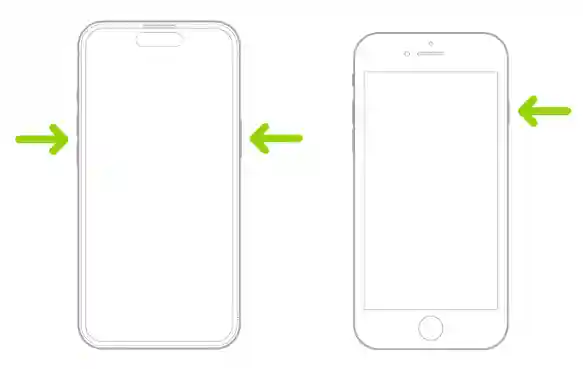
3. 위의 사진대로 버튼을 누르면 화면에 슬라이더를 드래그해서 꺼주시면 됩니다.
4. 홈 버튼이 있는 모델의 경우 우측 또는 상단의 홀드 버튼을 길게 눌러주시면 슬라이더가 나타납니다. 이 역시 슬라이더를 드래그해서 꺼주시면 아이폰 끄기가 완료됩니다.
아이폰의 경우 버튼을 두 개를 동시에 눌러야 하는 경우가 있고 오래된 모델일 경우 (홈 버튼 있는 모델) 홀드 버튼을 한 번만 길게 눌러주시면 슬라이더가 나타납니다. 슬라이더가 나타나지 않을 경우 기기에 이상이 있을 수도 있으니 가까운 공식 서비스센터 또는 애플 지원 앱을 통해서 문의해 보시기 바랍니다. 화면이 켜져 있는 상태에서 아이폰 전원을 끄기를 원하시는 분은 설정-일반-시스템 종료로 이동 후 슬라이더를 드래그 해주시면 간편하게 종료할 수 있습니다. 아이폰 스탠바이 설정에 관해 궁금하신 분들은 아래 포스팅을 참고하시기를 바랍니다.
아이폰 전원 키는 방법
1. 아이폰을 준비합니다.
2. 우측의 홀드 버튼을 길게 눌러줍니다.
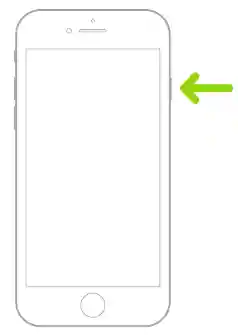
3. 애플 로고가 표시되면 아이폰 전원이 들어온 것입니다.
다른 기기와 마찬가지로 홀드 버튼을 길게 눌러주시면 자동으로 시동이 걸립니다. 다만 홀드 버튼을 눌렀을 때 작동하지 않으면 배터리가 없거나 버튼에 이상이 있을 수도 있습니다. 먼저 충전기에 연결 후에 다시 한번 버튼을 눌러 전원을 켜 보시기 바랍니다.
아이폰 강제 재부팅 방법
1. 좌측 음량 버튼을 차례로 한 번씩 누른 후 우측 홀드 버튼을 선택합니다.
2. 순서는 위아래 우측 홀드 버튼 길게 누르기입니다.
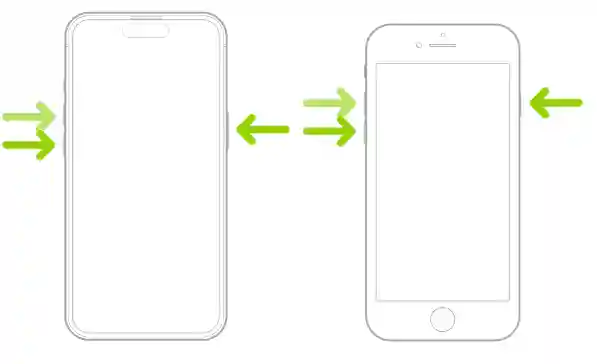
3. 애플 로고가 나타나면 측면 홀드 버튼에서 손을 떼시면 재부팅이 완료됩니다.
아이폰이 먹통이 되거나 느려졌을 경우 재부팅 해주시는 것을 추천해 드립니다. 또는 백그라운드에서 실행 중인 앱을 모두 종료하시고 재부팅을 다시 한번 사용해 보시기 바랍니다. 아이폰 재부팅 후 서비스없음 오류가 나오는 경우가 종종 있습니다. 이와 관련하여 해결 방법에 대해 궁금하신 분들은 아래 포스팅을 참고 하시기를 바랍니다.
지금까지 아이폰 전원 끄기 및 켜기 그리고 강제 재부팅 방법에 대한 포스팅이었습니다.
함께 보면 좋은 글